Apple-ovi Airpodi se ne povezuju uvijek lako na HP laptopove jer ne rade na Appleovom firmveru. U nastavku ćete pronaći detalje o tome kako da povežete AirPods na HP laptop tako što ćete omogućiti bluetooth, koristeći svoj Lightning kabl ili ažurirati bluetooth i audio drajvere vašeg HP laptopa.
1. Uparite AirPods sa svojim HP laptopom putem Bluetooth-a
Možete koristiti Bluetooth da uparite svoje AirPods sa svojim HP laptopom, zajedno sa većinom drugih Windows mašina.
Nećete moći koristiti Siri, ali ćete ih moći koristiti kao sve druge bežične slušalice.
Možete slušati muziku, gledati video zapise i učestvovati u Zoom pozivu.
Da biste to uradili, prvo ćete morati da uključite Bluetooth predajnik vašeg računara.
Prvo otvorite svoj start meni i potražite dugme Postavke.
Ikona izgleda kao mali zupčanik.
Kliknite na to da biste otvorili meni sa nekoliko dugmadi plavih pločica.
Kliknite na onu na kojoj piše "Uređaji".
Sada biste trebali vidjeti ekran sa dugmetom za prebacivanje na kojem piše “Bluetooth”.
Ako već nije uključen, kliknite na njega da ga uključite.
Prekidač će se pojaviti plavo kada je Bluetooth aktivan.
Ako ne vidite Bluetooth prekidač, postoje dvije mogućnosti.
Prvo, vaš odašiljač može biti deaktiviran u upravitelju uređaja.
Morat ćete otići tamo i omogućiti.
Drugo, vaš računar možda nema Bluetooth predajnik.
U tom slučaju nećete moći povezati AirPods.
Kada je Bluetooth uključen, provjerite jesu li vaši AirPods u kućištu sa zatvorenim poklopcem.
Kliknite na dugme koje kaže "Dodaj Bluetooth ili Bluetooth uređaj".
Sada ćete vidjeti meni s različitim opcijama povezivanja.
Kliknite na onu na kojoj piše "Bluetooth".
Sada je vrijeme da svoje AirPods stavite u način uparivanja.
Postoje različite metode za to, ovisno o vašem AirPod modelu:
- Za originalne AirPods (bilo koje generacije) ili AirPods Pro: Otvorite poklopac na kućištu za punjenje, ali ostavite slušalice unutra. Pritisnite i držite dugme na poleđini kućišta. Za nekoliko sekundi, svjetlo unutar kućišta će zasvijetliti bijelo.
- Za AirPods Max: Pritisnite i držite dugme za kontrolu buke. Ovo je malo dugme na zadnjoj strani leve čašice za uši. Svjetlo će zasvijetliti bijelo za nekoliko sekundi.

Kada svetlo zatreperi belo, moraćete da se krećete brzo.
Vaši AirPods će ostati u načinu uparivanja samo nekoliko sekundi.
Pronađite ih na listi Bluetooth uređaja na ekranu računara i kliknite na njih da biste se povezali.
Ako ste prespori i slušalice nestanu iz menija, nemojte paničariti.
Samo ih vratite u način uparivanja i pokušajte ponovo.
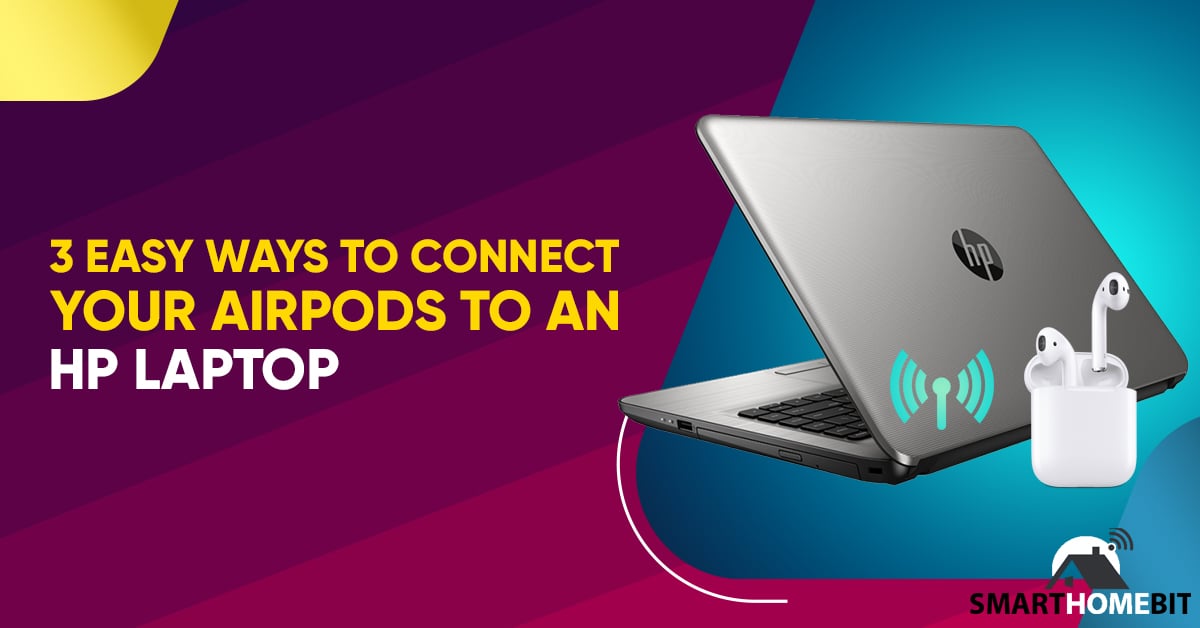
2. Povežite svoje AirPods sa svojim Tell laptopom preko Lightning kabla
Ako vaš laptop i dalje ne prepoznaje vaše AirPods, možda ćete morati instalirati ispravne drajvere.
To se često dešava ako se u vašem Bluetooth meniju prikažu kao "slušalice", umjesto "AirPods".
Da biste instalirali drajvere, priključite AirPods u USB port vašeg laptopa, koristeći Lightning kabl.

Iskačući prozor bi se trebao pojaviti u donjem desnom uglu ekrana.
Obavijestit će vas da je vaš računar otkrio novi uređaj.
Možda ćete vidjeti dodatne iskačuće prozore koji vam govore da se instalira upravljački program.
Sačekajte da se drajveri instaliraju.
Ovo bi trebalo da traje manje od jedne minute, ali može potrajati i duže ako imate sporu internetsku vezu.
Na kraju će se pojaviti skočni prozor koji vas obavještava da je instalacija završena.
U tom trenutku, spremni ste za uparivanje vaših AirPods slušalica.
Vratite se i ponovite postupak u koraku 1 i ne biste trebali imati problema.
3. Ažurirajte Bluetooth i audio drajvere vašeg HP laptopa
U rijetkim slučajevima, vaš laptop i dalje možda neće prepoznati vaše slušalice.
To obično znači da su vaši Bluetooth i/ili Audio upravljački programi zastarjeli.
To se neće dešavati često ako redovno ažurirate računar, ali postoji mogućnost.
Idi na HP-ova zvanična stranica drajvera, i unesite broj modela vašeg laptopa.
Ovaj broj ćete pronaći na maloj crnoj kartici na dnu ili sa strane vašeg laptopa.
Od vas će biti zatraženo da pokrenete skeniranje drajvera.
Učinite to i prihvatite sva ažuriranja koja skener preporuči.
Ponovo pokrenite laptop i ponovite korak 1.
Ako vaši AirPods i dalje ne rade, možda nešto nije u redu s vašim Bluetooth predajnikom.
Provjerite možete li upariti s drugim Bluetooth uređajima.
Možda biste željeli provjeriti i svoje AirPods da vidite da li su oštećeni.
Provjerite možete li ih upariti sa svojim telefonom.

U rezimeu
Uparivanje vaših AirPods slušalica sa vašim HP laptopom je isto kao i uparivanje bilo kojeg drugog para slušalica.
U najgorem slučaju, možda ćete morati da instalirate neke nove drajvere.
U najboljem slučaju, jednostavno je kao da uključite svoj Bluetooth predajnik.
Često Postavljena Pitanja
Hoće li AirPods raditi s HP laptopima?
Da, AirPods se mogu povezati na HP laptopove.
Da li se AirPods povezuju sa Windows računarima?
Da, Airpods su kompatibilni sa Windows računarima.
Sve dok vaš računar ima Bluetooth predajnik, možete povezati svoje AirPods slušalice.

